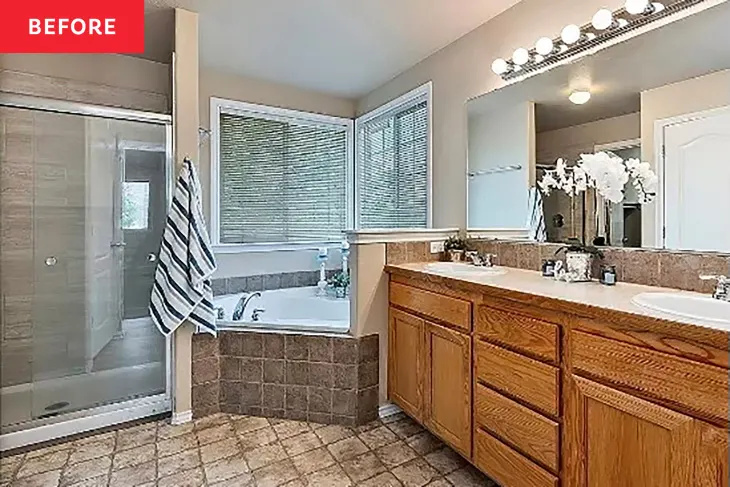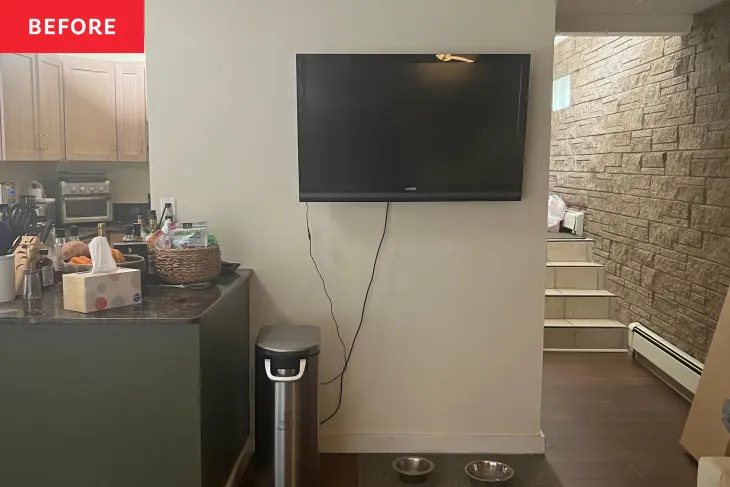Voleu esforçar-vos a mantenir la vostra llar organitzada i amb bon aspecte, però doneu al vostre iPhone el mateix tractament? És fàcil deixar caure el telèfon en un estat de desordre, deixant-vos sense espai d’emmagatzematge, cercant aplicacions en un mur d’icones aparentment interminables, però el vostre telèfon gairebé sempre us acompanya i no us mereixeu tot aquest desordre tecnològic. . A més, trobareu que és sorprenentment fàcil endreçar les vostres aplicacions i fitxers i també podeu divertir-vos-hi.
 Desa Fixeu-lo Veure més imatges
Desa Fixeu-lo Veure més imatges (Crèdit de la imatge: Sergey Causelove )
Nota: Abans de fer canvis importants al vostre iPhone, hauríeu de fer-ho fer una còpia de seguretat totes les vostres dades i fitxers al núvol o al vostre ordinador.
Comproveu el vostre ús
Si gairebé no teniu espai d’emmagatzematge, podeu anar a Configuració> General> Emmagatzematge de l’iPhone. Allà podeu veure quines de les vostres aplicacions i fitxers utilitzen més espai d’emmagatzematge. Podeu suprimir les aplicacions que no utilitzeu que ocupin espai, eliminar cançons de la biblioteca de música i veure quant ocupen totes les fotos i els missatges; no suprimir-les pot ocupar més espai d’emmagatzematge del que us adoneu , així que feu una còpia de seguretat del que vulgueu desar i, a continuació, esborreu-ho tot del telèfon.
Esborreu les memòries cau
Com qualsevol navegador web, Safari desa la vostra cerca i historial de navegació i, si mai no l’esborreu, totes aquestes dades es poden sumar i no us deixaran més espai d’emmagatzematge. Per esborrar-lo, només cal que obriu Safari, toqueu la icona que sembla un llibre a la part inferior de la pantalla i, a la pantalla següent, toqueu la icona que sembla un rellotge a la barra de navegació superior (aquest és el vostre historial) i, a continuació, toqueu Esborra a l'extrem inferior dret de la pantalla.
significat dels nombres 333
... A les aplicacions, també
Aplicacions com Snapchat, Facebook i Instagram desen dades al vostre telèfon sense que vosaltres també us n'adoneu, així que és bo esborrar-ho de tant en tant. A Snapchat, podeu anar a la configuració i, a continuació, a Accions del compte, seleccioneu Esborra la memòria cau, on podeu esborrar la memòria cau del navegador i la memòria cau (que no suprimirà les fotos que hàgiu desat a Memories). A Facebook, aneu a Configuració del compte> Navegador i seleccioneu Esborra dades. A Instagram, obriu la configuració i desplaceu-vos cap avall fins a la part inferior i seleccioneu Esborra l'historial de cerca.
Utilitzeu carpetes
Si teniu pàgines i pàgines d'aplicacions a tot el telèfon, és hora de canviar-ho. Un cop netejats i rebutjats els fitxers, allibereu espai a la pantalla posant algunes de les vostres aplicacions a carpetes. Podeu anomenar les carpetes com vulgueu, així que intenteu agrupar aplicacions similars, com totes les vostres aplicacions de fotos i vídeos, en carpetes diferents. Tinc quatre carpetes al telèfon, una per a aplicacions socials i de xat; un per a fotos, vídeos i música; una per a les utilitats (com ara Calculadora, Notes, Configuració, etc.) i una per a totes aquelles aplicacions aleatòries d'Apple que es preestableixen al vostre iPhone quan el compreu. Deixo les aplicacions que faig servir amb més freqüència (com ara la càmera, Twitter i Safari, entre d’altres) fora de les carpetes per accedir-hi més ràpidament. Esbrineu el que us funciona millor i organitzeu-vos-hi.
 Desa Fixeu-lo Veure més imatges
Desa Fixeu-lo Veure més imatges (Crèdit de la imatge: Taryn Williford)
Organitzeu les vostres aplicacions
A part de col·locar algunes de les vostres aplicacions a carpetes, podeu moure les aplicacions d'una manera més organitzada i elegant. Per a això, teniu algunes opcions:
Coordenada de color
Si voleu que el vostre telèfon sembli tan estètic com organitzat, proveu d’organitzar les vostres aplicacions per colors. Els haureu de moure manualment, però la recompensa? Un bell arc de Sant Martí de totes les vostres aplicacions preferides.
què vol dir quan veig 222
Alfabetitzar
Voleu les vostres aplicacions en ordre alfabètic? Bones notícies: alguns tocs de la pantalla i els podeu tenir exactament correctes i no els heu d’organitzar tots sols. Primer poseu les vostres carpetes en forma, perquè aquest truc les inclourà en funció dels seus noms. A continuació, aneu a Configuració> General> Restableix i seleccioneu Restableix el disseny de la pantalla d’inici, que ordenarà alfabèticament les vostres aplicacions i carpetes.
Ordenar per ús
Ordeno les meves aplicacions per la freqüència amb què les faig servir i també faig el mateix a les meves carpetes. Disposar-los per ús té sentit si voleu poder accedir ràpidament a les vostres aplicacions tan sovint com les comproveu normalment, però no sembla tan organitzat com alfabetitzar o coordinar el color de les vostres aplicacions.
Sigueu creatiu amb Pages
De manera predeterminada, el vostre iPhone té totes les vostres aplicacions en una pàgina (o diverses, si n'hi ha més de les que poden cabre en una pàgina), però no cal que tingueu cap paret d'aplicacions al telèfon si no voleu. Podeu arrossegar les vostres aplicacions per crear-les o moure-les a una pàgina nova i alliberar part de la pantalla. Això és especialment útil si teniu una foto de fons que voleu mostrar sense que les aplicacions la cobreixin. Mantinc les meves aplicacions en una fila a la part superior per reflectir les aplicacions de la barra inferior de les aplicacions, de manera que tinc una pàgina de les meves quatre aplicacions que més s’utilitzen amb freqüència, una altra de les meves quatre aplicacions més freqüents i una tercera pàgina amb només el quatre carpetes. Realment no hi ha límit de com podeu organitzar les coses.
Emoji amunt dels contactes
Si teniu molts contactes i és difícil fer-ne un seguiment, proveu d’afegir emoji als seus noms. Com que podeu cercar emojis al telèfon i a la llibreta d'adreces de la mateixa manera que podeu cercar-ne els noms reals, és fàcil agafar ràpidament la persona adequada, a més, sembla divertit i adorable. Funciona especialment bé per a situacions diferents, com si teniu diversos contactes amb el mateix nom o si necessiteu context per recordar qui és algú.
Als amics amb els quals contacte sovint, assigno un emoji específic i individual que me’ls recorda perquè sigui fàcil de recordar. Als contactes que requereixen context, com ara persones que conec en esdeveniments de xarxa o coincidències d'aplicacions de cites, assigno dos emoji: un que representa la forma en què ens vam conèixer i un que representa la seva personalitat o alguna cosa memorable sobre ells. D’aquesta manera, quan més endavant passo pels meus contactes, recordo qui eren. També és útil per assenyalar-vos amb qui no voleu contactar; segur que només podeu bloquejar-los i suprimir-ne el número, però de vegades és més divertit afegir els emoji de prohibició de barra invertida de cercle al costat dels seus noms.
Reeditat a partir d'una publicació publicada originalment el 9.12.2016 - TW